Android-gebruikers kunnen zich verheugen, want ze kunnen nummers van Apple Music gebruiken en streamen. Als je een Apple ID hebt, download dan de Apple Music-app uit de Google Play Store en luister naar je favoriete nummers. Je kunt Apple Music ook afspelen op je Google Home, Nest Speakers en andere smarthome-apparaten die aan je Google-account zijn gekoppeld.
Het enige dat u hoeft te doen, is uw Apple Music-account instellen in de Google Home-app. Dit bericht deelt de stappen om Apple Music te verbinden met Google Home of Nest Speakers met behulp van Android of iPhone.
Apple Music aan Google Home koppelen
Om Apple Music aan Google Home te koppelen, heb je eerst een Apple Music-abonnement nodig. Vervolgens heb je een smarthome-apparaat zoals Google Home, Google Nest Speaker, Android TV, etc. nodig dat is gekoppeld aan je Google Home. Ten slotte moet u ervoor zorgen dat u hetzelfde Google-account gebruikt in de Google Home-app op uw iPhone of Android. De stappen om Apple Music te verbinden en te casten naar Google Home blijven hetzelfde voor Android-en iPhone-gebruikers.
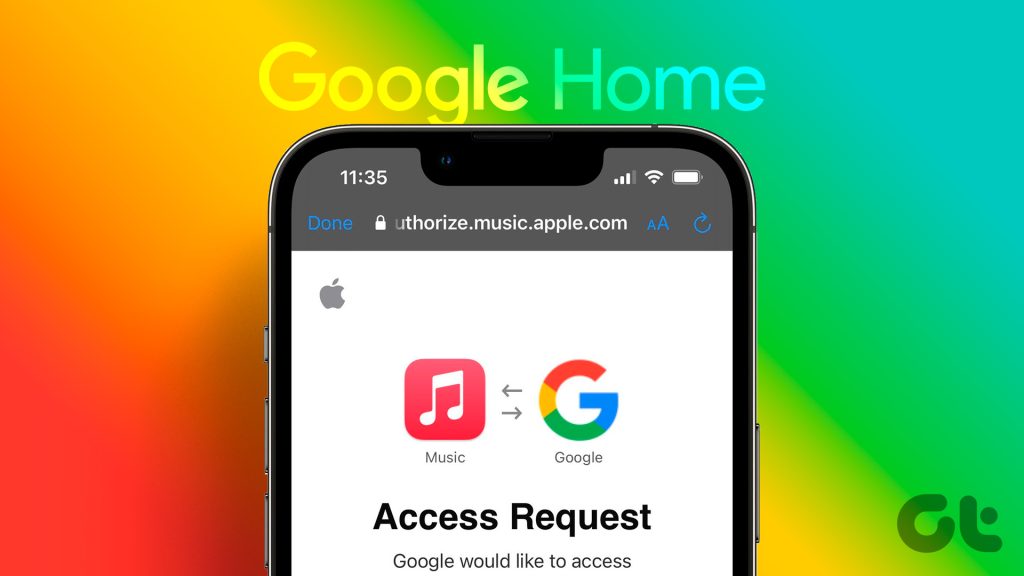
Stap 1: Open de Google Home-app op je iPhone of Android.
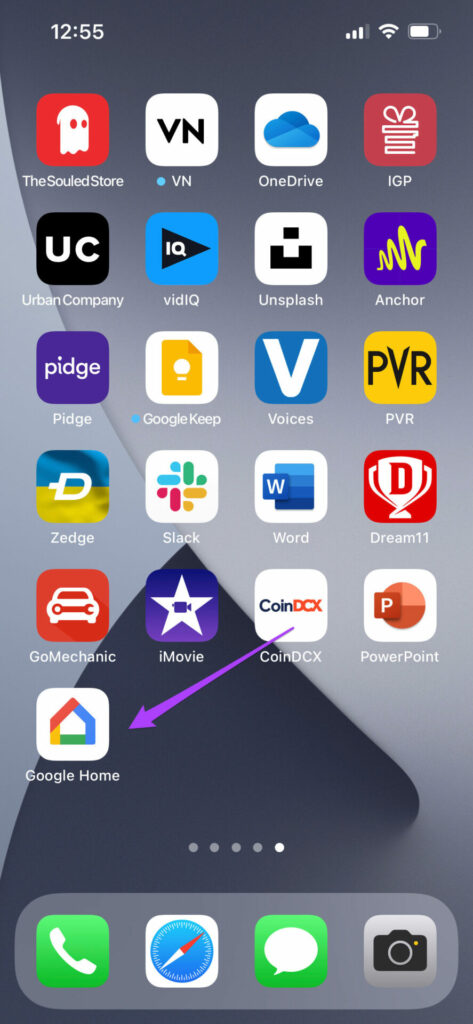
Stap 2: Tik op het pluspictogram in de linkerbovenhoek.
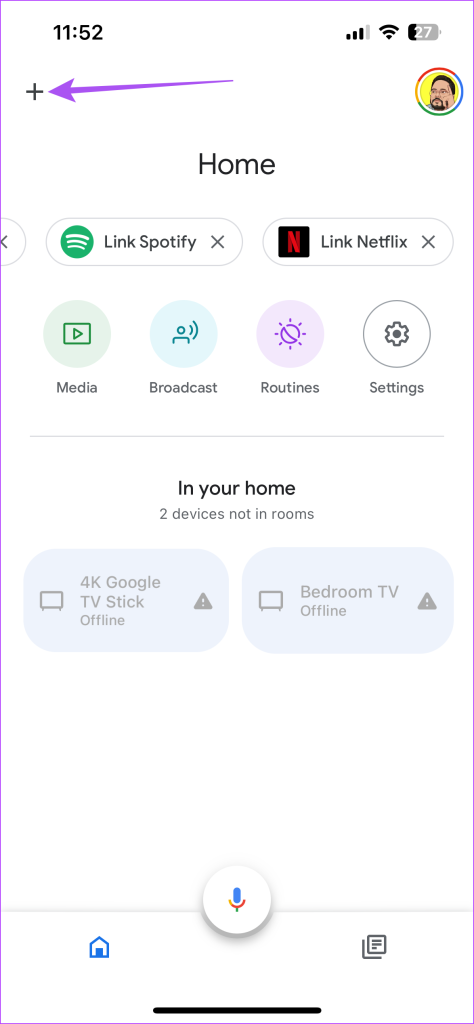
Stap 3: Scroll naar beneden en selecteer Muziek onder Services.
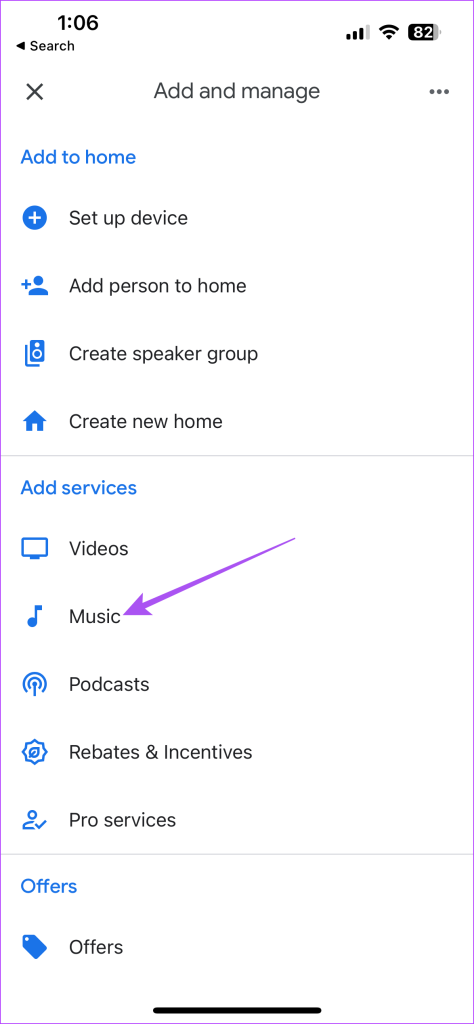
Stap 4: Tik op het koppelingspictogram naast Apple Music.
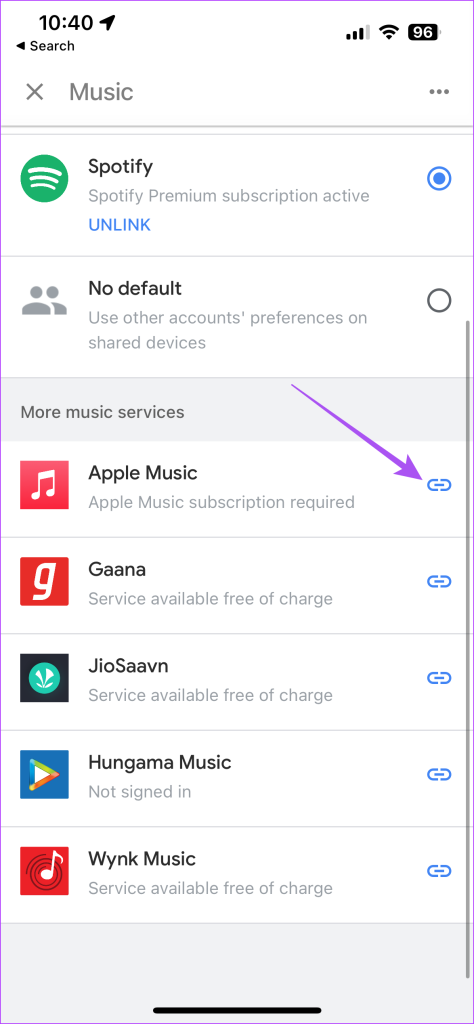
Stap 5: Selecteer Account koppelen.
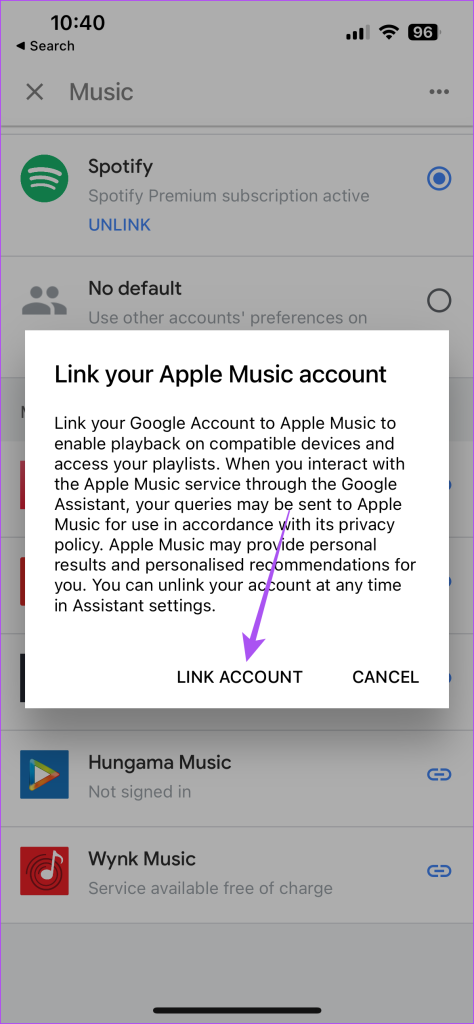
Stap 6: Tik op Doorgaan om verder te gaan.
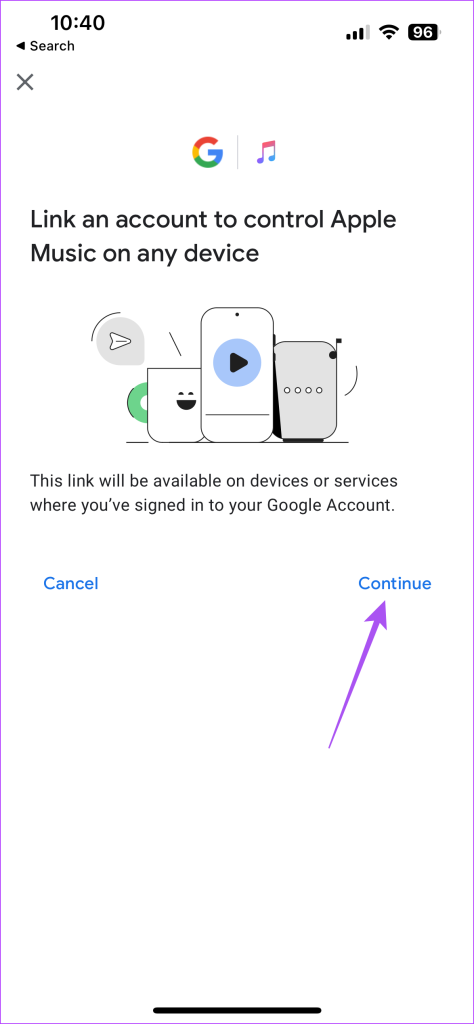
Stap 7: Tik op Akkoord en doorgaan.
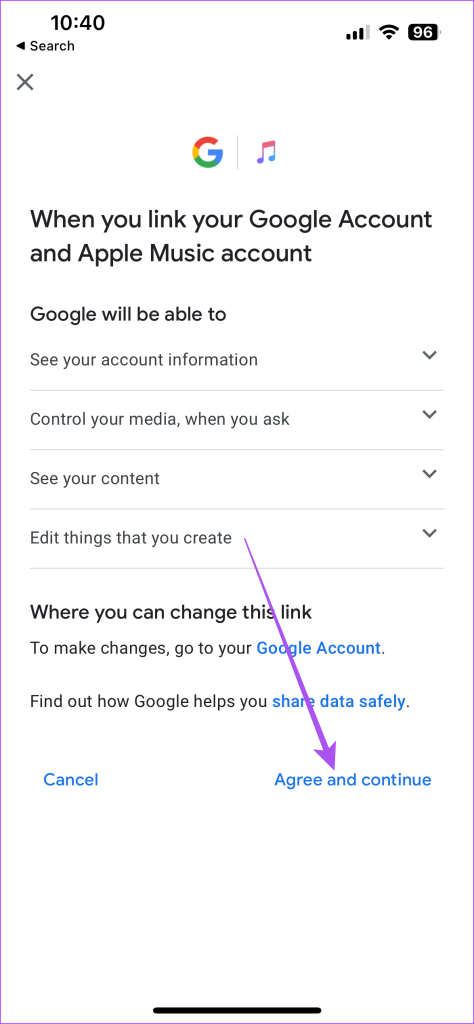
Stap 8: Authenticeer uw Apple ID door uw toegangscode in te voeren of door Face ID te gebruiken.
Stap 9: Tik op Toestaan.
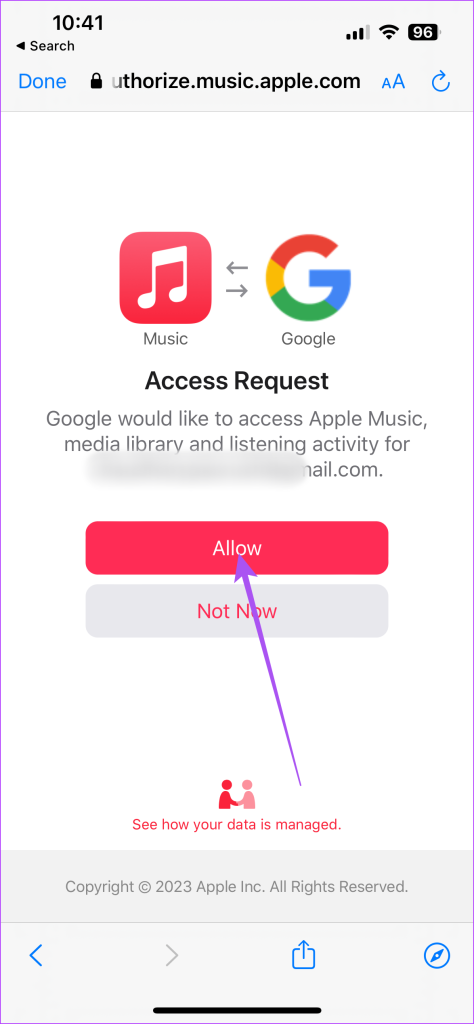
Daarna zie je Apple Music gekoppeld aan de Google Home-app. Houd het geselecteerd om het uw standaard muziekstreamingservice te maken.
Vervolgens hoef je alleen maar spraakopdrachten te zeggen, zoals”Ok Google, speel Blood Code op Spotify op mijn Android TV.”Je Google Home herkent je spraakopdracht en voltooit de actie op je Android TV.
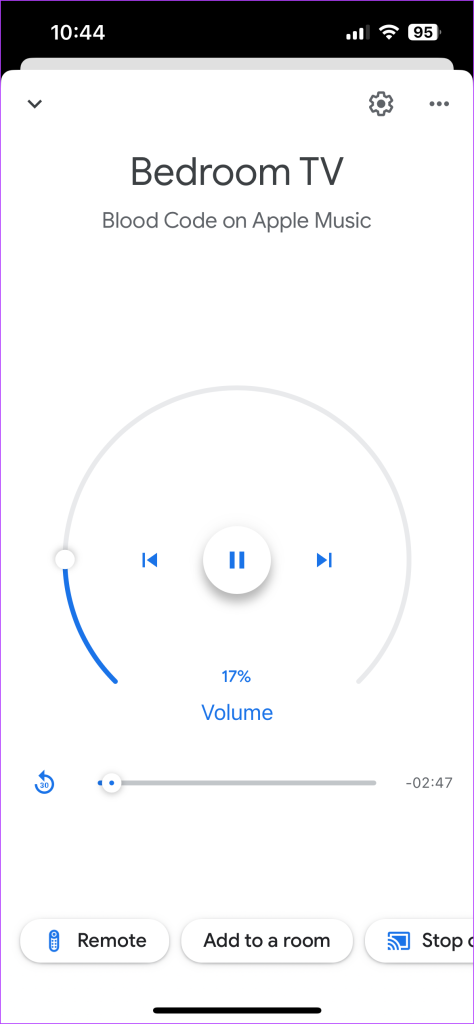
Jij kan met dezelfde opdrachten ook muziek afspelen op je Google Home of Nest Speaker. De opties voor volumeregeling zijn beschikbaar in de Google Home-app.
Bekijk ons bericht als Apple Music niet werkt op je Android-telefoon.
Apple Music ontkoppelen van Google Home
U kunt er ook voor kiezen om uw Apple Music-account te ontkoppelen van Google Home. Dit helpt ook andere gebruikers om in te loggen met hun respectievelijke Apple ID en de muziek van hun keuze af te spelen. De stappen blijven hetzelfde voor Android-en iPhone-gebruikers.
Stap 1: Open de Google Home-app op je iPhone of Android.
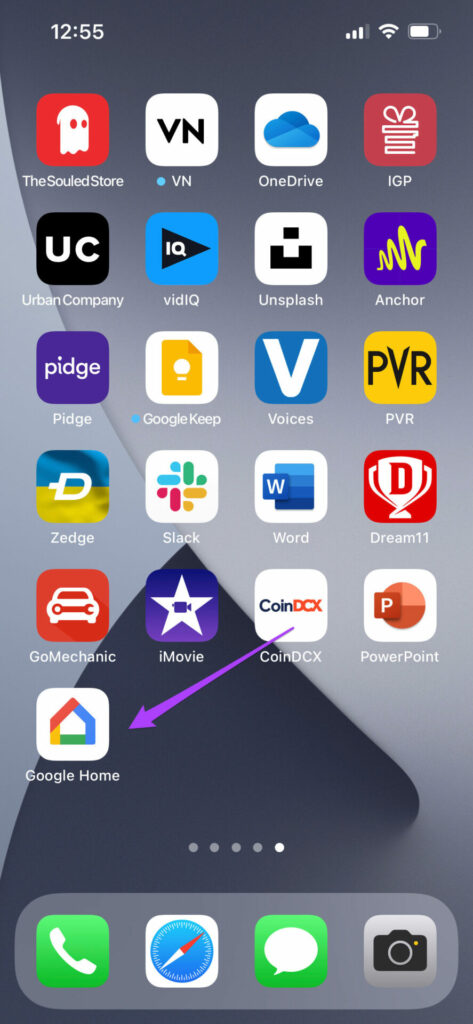
Stap 2: Tik op het pluspictogram in de linkerbovenhoek.
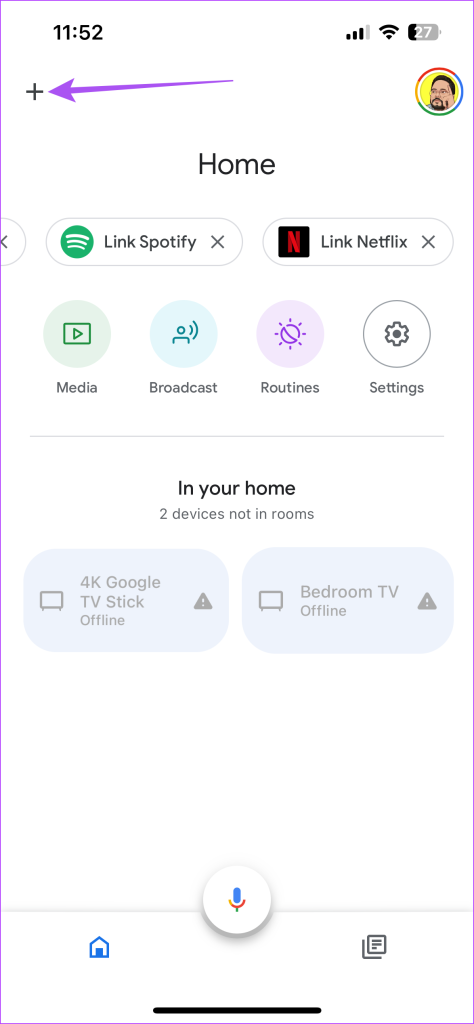
Stap 3: Scroll naar beneden en selecteer Muziek onder Services.
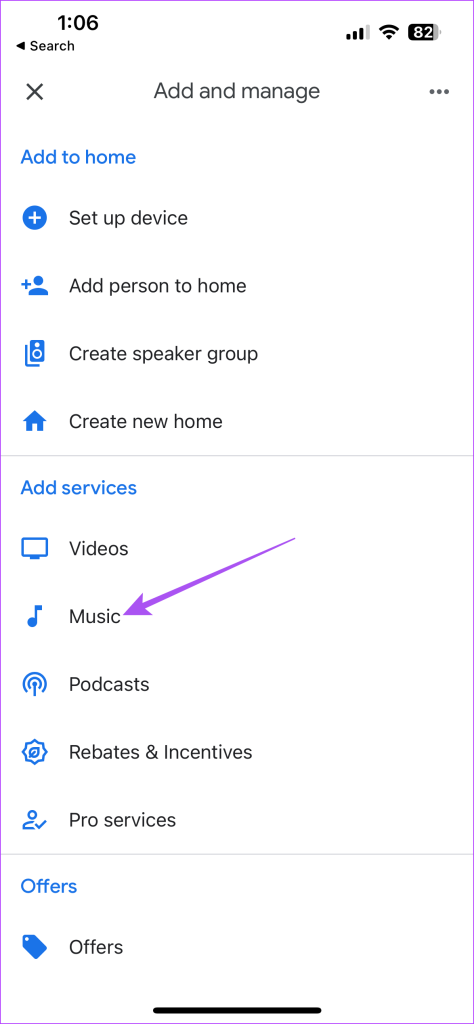
Stap 4: Selecteer Geen standaard omdat Google Home het verwijderen van de standaardmuziekservice niet toestaat.
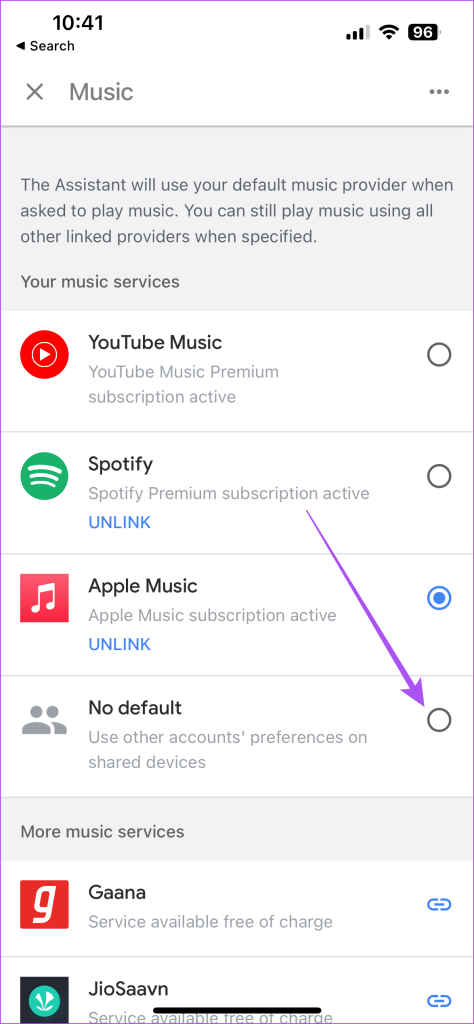
Stap 5: Tik op Ontkoppelen onder Apple Music.
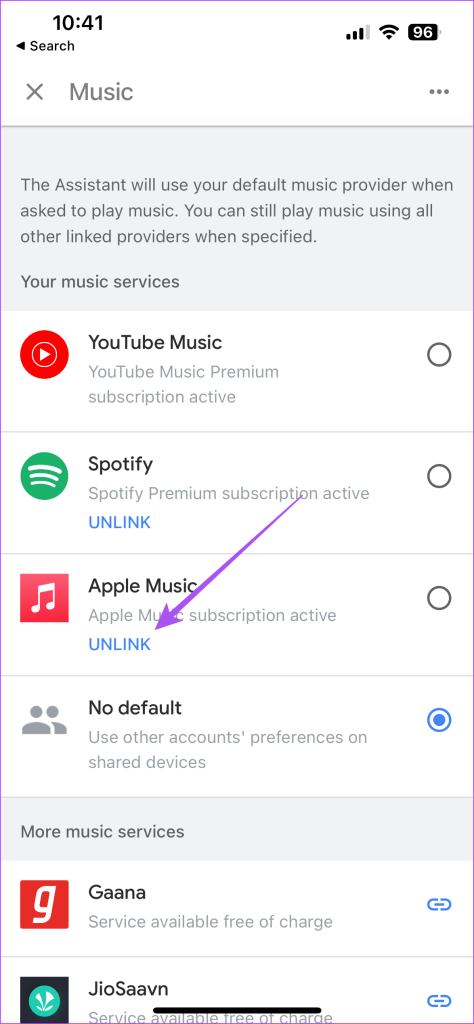
Stap 6: Tik nogmaals op Ontkoppelen om te bevestigen.
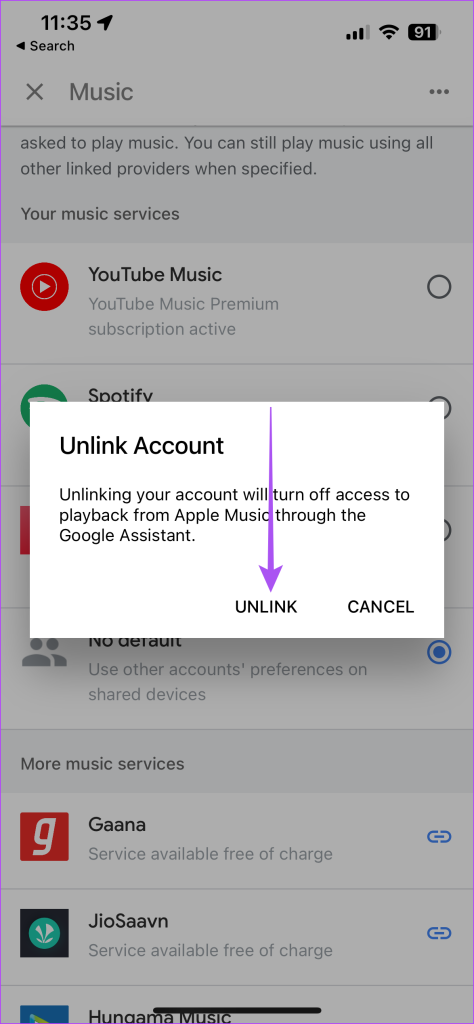
Je Apple Music-account wordt verwijderd uit de Google Home-app.
Voeg meer Google-accounts toe om Apple Music te gebruiken
Met de Voice Match-functie kun je meer dan één Google-account toevoegen om Apple Music af te spelen op Google Home of Nest Speakers. Dit is handig als je vrienden en familie spraakopdrachten willen gebruiken om muziek af te spelen. Hier leest u hoe u de Voice Match-functie kunt instellen in de Google Home-app op iPhone en Android. De stappen blijven hetzelfde voor beide platformen.
Stap 1: Open de Google Home-app op je iPhone of Android.
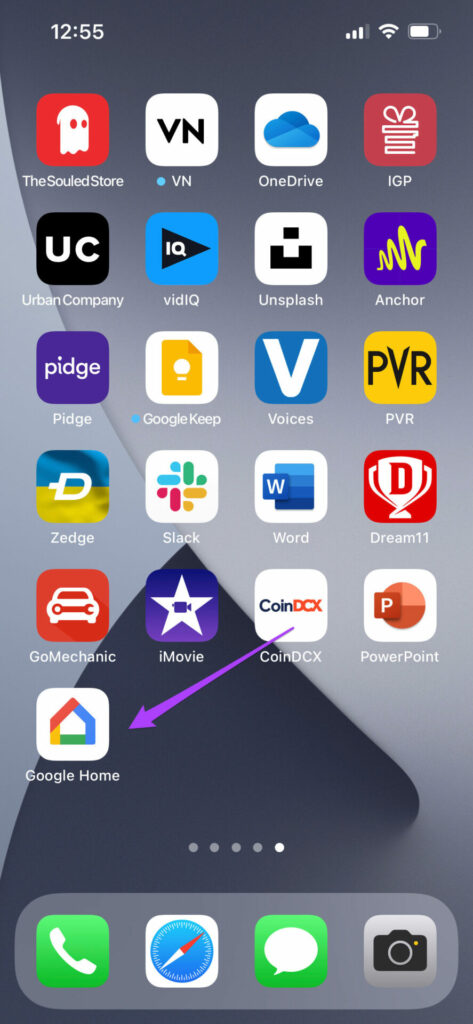
Stap 2: Tik op het pictogram Instellingen.
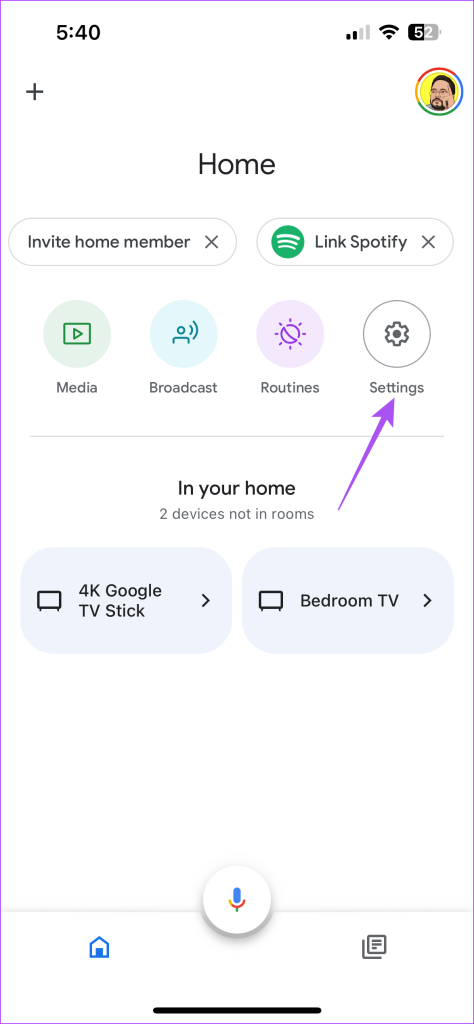
Stap 3: Scrol omlaag en selecteer Google Assistent.
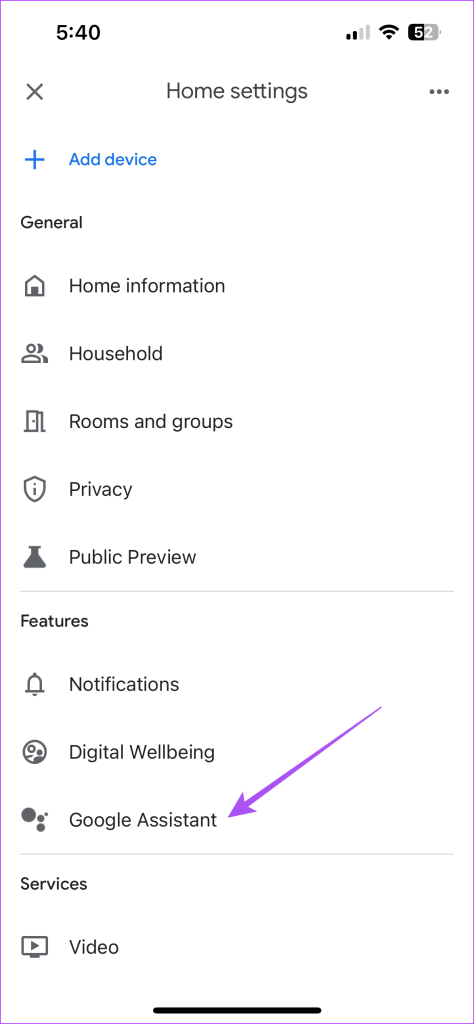
Stap 4: Tik op Voice Match.
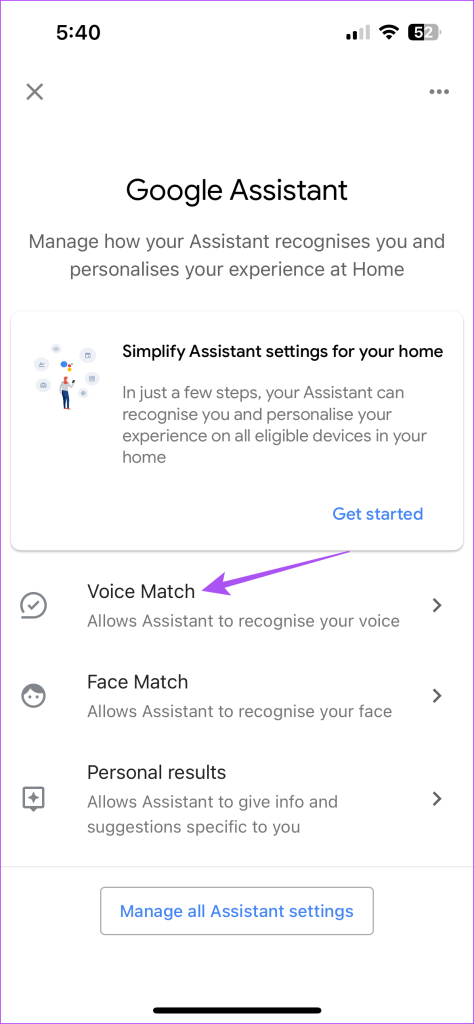
Stap 5: Tik op Doorgaan in de rechterbenedenhoek om te beginnen.
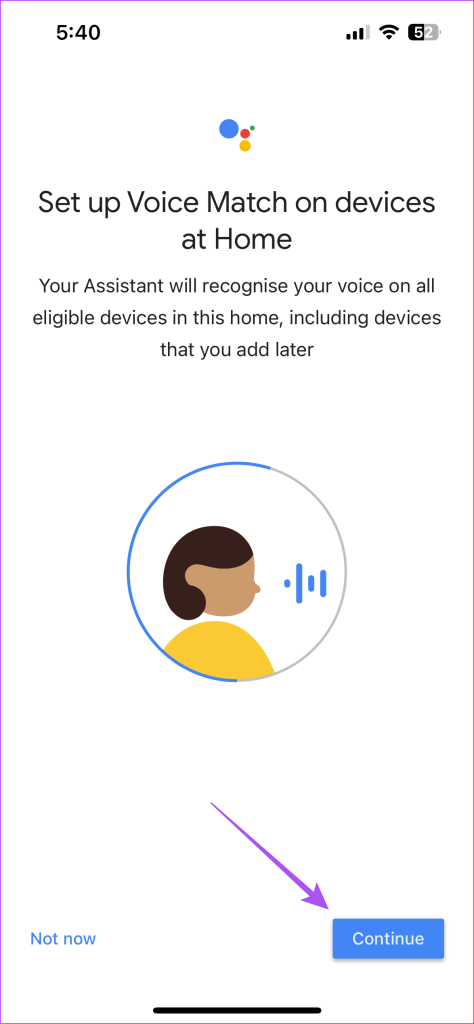
Volg de instructies op het scherm om de installatie van Voice Match te voltooien.
U kunt ons bericht ook lezen als Google Assistant Voice Match niet voor u werkt.
Laat de muziek spelen
U kunt Apple Music rechtstreeks naar uw Google Home of andere smarthome-apparaten casten met behulp van spraakopdrachten. Dit is geweldig als je een feestje geeft, je ochtendroutine volgt of je concentreert op je werk met wat lo-fi muziek. Maar het handmatig maken van een afspeellijst kan soms irritant worden. In plaats daarvan kunt u de Smart Playlist-functie in Apple Music gebruiken om de nummerselectie naar uw keuze te automatiseren. Om dit te leren, kun je ons bericht lezen over Apple Music Smart Playlist maken op iPhone, iPad en Mac.
